
Cómo instalar Ventoy en tu USB
hace 12 horas

Ventoy es una herramienta revolucionaria que permite crear un dispositivo USB de arranque múltiple de manera simple y eficaz. Con ella, puedes instalar varios sistemas operativos en un solo pendrive, lo que resulta muy útil para técnicos y entusiastas de la informática. En este artículo, exploraremos cómo instalar Ventoy y sacarle el máximo provecho en distintas plataformas.
- ¿Qué es Ventoy y cómo funciona?
- ¿Es FAT32 o ExFAT mejor para Ventoy?
- ¿Cómo instalar Windows 10 desde USB con Ventoy?
- ¿Cómo puedo crear un USB de arranque usando Ventoy?
- Descargar Ventoy
- Cómo instalar Ventoy en Windows
- Instalar Ventoy en Ubuntu
- Instalar Ventoy en Debian
- Instalar ISO en Ventoy
- Preguntas frecuentes sobre la instalación y uso de Ventoy
¿Qué es Ventoy y cómo funciona?
Ventoy es un software de código abierto que convierte cualquier unidad USB en un medio de arranque múltiple. Su principal ventaja es que permite cargar múltiples imágenes ISO sin necesidad de formatear la unidad cada vez que quieras agregar o cambiar una imagen. Simplemente necesitas copiar las imágenes ISO al pendrive y seleccionar la que deseas iniciar al arrancar el ordenador.
La instalación de Ventoy es muy sencilla. Primero, descargas el programa, lo descomprimes y ejecutas. Ventoy maneja tanto formatos MBR como GPT, lo que significa que es compatible con una amplia gama de sistemas. Además, su soporte para Secure Boot lo hace ideal para instalaciones modernas.
Ventoy es compatible con más de 475 sistemas operativos, desde diversas distribuciones de Linux hasta versiones de Windows. Esto lo convierte en una herramienta indispensable para quienes necesitan trabajar con múltiples sistemas operativos y no quieren llevar varios pendrives.
¿Es FAT32 o ExFAT mejor para Ventoy?
Al formatear una unidad USB para usar con Ventoy, surge la pregunta sobre qué sistema de archivos es más adecuado: FAT32 o ExFAT. Cada uno tiene sus ventajas y desventajas, por lo que la elección depende del uso que le des.
- FAT32: Este sistema de archivos es más viejo, pero es ampliamente compatible con muchos dispositivos y sistemas operativos. Sin embargo, tiene un límite de tamaño de archivo de 4 GB, lo que puede ser un inconveniente si deseas usar imágenes ISO más grandes.
- ExFAT: Es más moderno y no tiene las restricciones de tamaño de archivo que tiene FAT32. Esto lo hace ideal para las imágenes ISO que superan los 4 GB, permitiéndote cargar sistemas operativos más pesados sin problemas.
- La mayoría de los usuarios que instalan Ventoy optan por ExFAT, especialmente si planean usar imágenes de Windows o distribuciones de Linux más robustas.
En resumen, si solo planeas usar pequeñas distribuciones de Linux, FAT32 puede ser suficiente, pero para una funcionalidad óptima, te recomendamos ExFAT.
¿Cómo instalar Windows 10 desde USB con Ventoy?
Para instalar Windows 10 desde un USB utilizando Ventoy, el proceso es simple y directo. Primero, necesitas tener la imagen ISO de Windows 10 en tu computadora.
Aquí están los pasos para hacerlo:
- Conecta tu pendrive al ordenador y asegúrate de que no tienes datos importantes, ya que se formateará.
- Descarga e instala Ventoy, siguiendo las instrucciones para configurar tu pendrive.
- Copia la imagen ISO de Windows 10 directamente a la raíz del pendrive.
- Reinicia tu computadora y accede al menú de arranque (usualmente pulsando F12, ESC o DEL durante el arranque).
- Selecciona tu USB en el menú y elige la imagen de Windows 10 que copiaste.
Una vez que selecciones la ISO, el instalador de Windows se iniciará y podrás seguir los pasos en pantalla para completar la instalación. Este método es eficiente y evita complicaciones innecesarias.
¿Cómo puedo crear un USB de arranque usando Ventoy?
Crear un USB de arranque con Ventoy es un proceso rápido y accesible. Al utilizar esta herramienta, eliminas la necesidad de varios pasos complicados que requieren otros programas.
Para crear tu USB de arranque, sigue estos pasos:
1. Descarga la última versión de Ventoy desde su [página oficial](https://www.ventoy.net).
2. Descomprime el archivo y ejecuta el archivo `Ventoy2Disk.exe`.
3. Selecciona tu unidad USB en la interfaz de Ventoy.
4. Haz clic en "Instalar" para preparar tu unidad. Este proceso formateará tu USB, así que asegúrate de respaldar tus datos.
5. Copia las imágenes ISO directamente a la unidad USB una vez que el proceso haya finalizado.
Una vez que hayas copiado las ISO, simplemente arranca tu computadora desde el USB y selecciona la imagen que desees cargar. Ventoy hace este proceso increíblemente fácil y rápido.
Descargar Ventoy
Para descargar Ventoy, simplemente dirígete a la [página oficial de Ventoy](https://www.ventoy.net). Ahí encontrarás la última versión disponible para diferentes sistemas operativos.
Elige la versión adecuada para tu sistema (Windows, Linux, etc.), y haz clic en el enlace de descarga. Recuerda que Ventoy es completamente gratuito y de código abierto, lo que significa que puedes utilizarlo y compartirlo sin restricciones.
Una vez descargado, asegúrate de descomprimir el archivo en una ubicación accesible en tu computadora. Esto te permitirá ejecutar el programa fácilmente y comenzar la instalación en tu USB.
Cómo instalar Ventoy en Windows
La instalación de Ventoy en Windows es un proceso bastante sencillo. A continuación, te explicamos cómo hacerlo paso a paso:
1. Descarga Ventoy desde su sitio oficial y descomprime el archivo.
2. Conecta tu pendrive al ordenador.
3. Ejecuta el archivo `Ventoy2Disk.exe`.
4. Selecciona tu unidad USB en la interfaz de Ventoy.
5. Haz clic en "Instalar" para preparar la unidad USB. Esto borrará todos los datos en el pendrive.
6. Una vez finalizado, puedes arrastrar las imágenes ISO que desees usar directamente al USB.
Con estos pasos, Ventoy estará instalado en tu USB y listo para usar.
Instalar Ventoy en Ubuntu
Para instalar Ventoy en Ubuntu, los pasos son muy similares a los de Windows. Aquí te explicamos cómo hacerlo:
1. Descarga Ventoy desde su página oficial y descomprime el archivo.
2. Abre una terminal y navega hasta la carpeta donde descomprimiste Ventoy.
3. Conecta tu pendrive y ejecuta el script de instalación. Puedes utilizar el siguiente comando, asegurándote de reemplazar `/dev/sdX` con el identificador de tu USB:
bash
sudo sh Ventoy2Disk.sh -i /dev/sdX
4. Una vez instalado, puedes copiar tus imágenes ISO al pendrive como lo harías normalmente.
Este proceso es rápido y eficiente, permitiéndote utilizar Ventoy en un entorno Linux sin complicaciones.
Instalar Ventoy en Debian
La instalación de Ventoy en Debian también es bastante directa. Aquí tienes los pasos a seguir:
1. Descarga Ventoy desde su sitio web oficial y descomprime el archivo.
2. Abre una terminal y dirígete a la carpeta donde descomprimiste Ventoy.
3. Conecta el USB y ejecuta el siguiente comando, reemplazando `/dev/sdX` con el nombre de tu unidad:
bash
sudo sh Ventoy2Disk.sh -i /dev/sdX
4. Después de la instalación, puedes arrastrar las imágenes ISO al USB.
Con estos simples pasos, tendrás Ventoy listo para usar en tu sistema Debian.
Instalar ISO en Ventoy
Instalar imágenes ISO en Ventoy es uno de sus mayores atractivos. A diferencia de otras herramientas, no necesitas formatear o reinstalar Ventoy cada vez que cambias una ISO.
Para hacerlo, simplemente sigue estos pasos:
1. Conecta tu USB con Ventoy instalado.
2. Abre el explorador de archivos y selecciona tu USB.
3. Arrastra y suelta las imágenes ISO que desees agregar a la raíz del pendrive.
4. Asegúrate de que las imágenes ISO estén en un formato compatible (como ISO, WIM, IMG, o EFI).
Una vez que hayas copiado las imágenes, puedes reiniciar tu sistema y elegir la ISO que quieras arrancar. Este proceso hace que cambiar y actualizar tus sistemas operativos sea extremadamente simple y rápido.
Preguntas frecuentes sobre la instalación y uso de Ventoy
¿Qué es Ventoy y cómo funciona?
Ventoy es una herramienta de arranque múltiple que permite cargar varias imágenes ISO desde un solo pendrive sin necesidad de formatear. Al instalar Ventoy, puedes copiar las imágenes ISO directamente en tu USB y seleccionarlas al iniciar tu ordenador. Esto lo convierte en una solución extremadamente flexible y práctica para quienes manejan varios sistemas operativos.
¿Es FAT32 o ExFAT mejor para Ventoy?
La elección entre FAT32 y ExFAT depende del uso que les des. FAT32 es más compatible, pero tiene un límite de 4 GB por archivo, lo cual puede ser un problema con imágenes ISO grandes. Por otro lado, ExFAT no tiene estas restricciones, lo que lo convierte en una opción más versátil para la mayoría de los usuarios, especialmente si trabajas con imágenes de sistemas como Windows.
¿Cómo instalar Windows 10 desde USB con Ventoy?
Para instalar Windows 10, simplemente descarga la imagen ISO y cópiala a un pendrive que hayas preparado con Ventoy. Luego, reinicia tu computadora, selecciona el USB en el menú de arranque y escoge la ISO de Windows 10 para iniciar la instalación. Este método es rápido y evita complicaciones innecesarias.
¿Cómo puedo crear un USB de arranque usando Ventoy?
Crear un USB de arranque es fácil: solo necesitas descargar Ventoy, instalarlo en tu USB, y luego arrastrar las imágenes ISO que deseas usar. Esto elimina la necesidad de formatear la unidad cada vez que desees cambiar o agregar una nueva imagen, haciendo que el proceso sea mucho más eficiente.
Si quieres conocer otros artículos parecidos a Cómo instalar Ventoy en tu USB puedes visitar la categoría Artículos.
Deja una respuesta


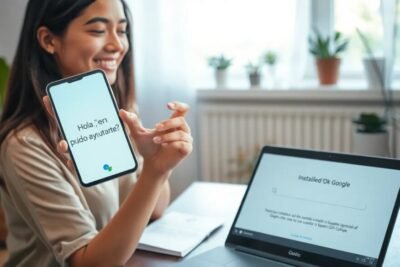







Más Artículos que pueden interesarte